Vlookup هي وظيفة شائعة في برنامج جدول البيانات ، مثل Microsoft Excel و Google Sheets ، تستخدم للبحث عن قيمة محددة في جدول واسترداد المعلومات ذات الصلة من جزء آخر من الجدول. يرمز مصطلح “Vlookup” إلى “البحث العمودي” ، مما يشير إلى أن الوظيفة تبحث عن القيم رأسياً في عمود.
في هذه المقالة
- الجزء 1: إنشاء اختبار Vlookup في دقائق باستخدام AI مع OnlineExamMaker
- الجزء 2: 15 Vookeup مسابقة أسئلة وأجوبة
- الجزء 3: مولد أسئلة الذكاء الاصطناعي – قم تلقائيًا بإنشاء أسئلة لتقييمك التالي
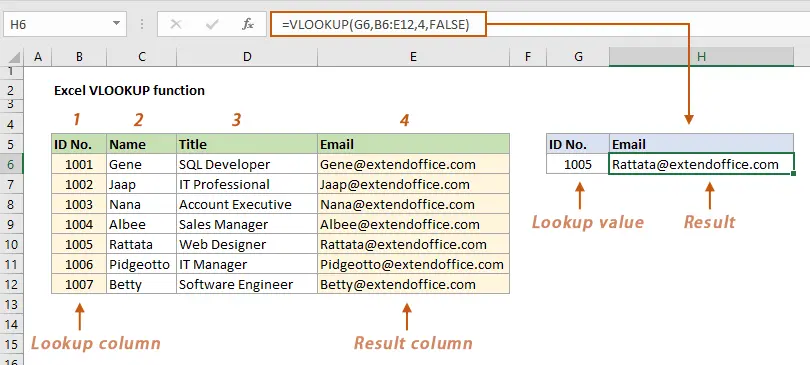
الجزء 1: إنشاء اختبار Vlookup في دقائق باستخدام AI مع OnlineExamMaker
عندما يتعلق الأمر بسهولة إنشاء تقييم مهارات Vlookup ، فإن OnlineExamMaker هو أحد أفضل البرامج لصنع المسابقة التي تعمل بالنيابة عن مؤسساتك أو أعمالك. من خلال مولد أسئلة AI الخاص به ، فقط قم بتحميل مستند أو إدخال كلمات رئيسية حول موضوع التقييم الخاص بك ، يمكنك إنشاء أسئلة مسابقة عالية الجودة حول أي موضوع ومستوى صعوبة وتنسيق.
نظرة عامة على ميزاتها الرئيسية المتعلقة بالتقييم:
● مولد أسئلة الذكاء الاصطناعي لمساعدتك في توفير الوقت في إنشاء أسئلة الاختبار تلقائيًا.
● شارك امتحانك عبر الإنترنت مع الجماهير على المنصات الاجتماعية مثل Facebook و Twitter و Reddit والمزيد.
● يسجل على الفور أسئلة موضوعية والإجابات الذاتية ، استخدم التسجيل المستند إلى Rubric للتناسق.
● ببساطة نسخ وإدراج بضعة أسطر من الرموز المدمجة لعرض الامتحانات عبر الإنترنت على موقع الويب الخاص بك أو مدونة WordPress.
إنشاء الأسئلة تلقائيًا باستخدام الذكاء الاصطناعي
الجزء 2: 15 Vookeup مسابقة أسئلة وأجوبة
or
سؤال 1: ما هو VLOOKUP في Excel؟
خيارات:
أ) وظيفة للبحث الأفقي
ب) وظيفة للبحث العمودي
ج) وظيفة للترتيب
د) وظيفة للتصفية
الإجابة: ب) وظيفة للبحث العمودي
التفسير: VLOOKUP هي وظيفة في Excel تستخدم للبحث عن قيمة في عمود واسترداد قيمة من عمود آخر في نفس الصف.
سؤال 2: ما هي بنية VLOOKUP الأساسية؟
خيارات:
أ) VLOOKUP(lookup_value, table_array, col_index_num, [range_lookup])
ب) VLOOKUP(table_array, lookup_value, col_index_num, range_lookup)
ج) VLOOKUP(col_index_num, lookup_value, table_array, range_lookup)
د) VLOOKUP(range_lookup, table_array, lookup_value, col_index_num)
الإجابة: أ) VLOOKUP(lookup_value, table_array, col_index_num, [range_lookup])
التفسير: بنية VLOOKUP تتكون من أربعة حجج رئيسية، حيث يبدأ البحث بالقيمة المراد البحث عنها.
سؤال 3: ما هو دور الحجة الأولى في VLOOKUP؟
خيارات:
أ) تحديد عمود الاسترداد
ب) تحديد القيمة التي يتم البحث عنها
ج) تحديد نطاق الجدول
د) تحديد نوع البحث
الإجابة: ب) تحديد القيمة التي يتم البحث عنها
التفسير: الحجة الأولى (lookup_value) هي القيمة التي يتم البحث عنها في عمود الجدول الأول.
سؤال 4: ما هو تأثير الحجة الرابعة في VLOOKUP؟
خيارات:
أ) تحديد عمود الجدول
ب) تحديد ما إذا كان البحث دقيقًا أم تقريبيًا
ج) استرداد القيمة مباشرة
د) فرز الجدول
الإجابة: ب) تحديد ما إذا كان البحث دقيقًا أم تقريبيًا
التفسير: الحجة الرابعة (range_lookup) تحدد نوع البحث، حيث يمكن أن تكون TRUE للبحث التقريبي أو FALSE للبحث الدقيق.
سؤال 5: متى يعيد VLOOKUP قيمة تقريبية؟
خيارات:
أ) عندما تكون الحجة الرابعة FALSE
ب) عندما تكون الحجة الرابعة TRUE
ج) دائمًا
د) أبدًا
الإجابة: ب) عندما تكون الحجة الرابعة TRUE
التفسير: عند وضع TRUE في الحجة الرابعة، يقوم VLOOKUP بالبحث عن أقرب قيمة أكبر من أو تساوي القيمة المطلوبة.
سؤال 6: ما الخطأ الشائع إذا لم يتم العثور على القيمة في VLOOKUP؟
خيارات:
أ) #N/A
ب) #VALUE!
ج) #REF!
د) #DIV/0!
الإجابة: أ) #N/A
التفسير: إذا لم يجد VLOOKUP القيمة المطلوبة، خاصة في حالة البحث الدقيق، يعيد خطأ #N/A.
سؤال 7: ما هو شرط نطاق الجدول في VLOOKUP؟
خيارات:
أ) يجب أن يكون أفقيًا فقط
ب) يجب أن يكون عموديًا مع القيمة في العمود الأول
ج) يمكن أن يكون عشوائيًا
د) يجب أن يحتوي على أرقام فقط
الإجابة: ب) يجب أن يكون عموديًا مع القيمة في العمود الأول
التفسير: نطاق الجدول (table_array) يجب أن يحتوي على القيمة المطلوبة في العمود الأول ليتم البحث بشكل صحيح.
سؤال 8: كيف يمكن استخدام VLOOKUP لاسترداد قيمة من عمود ثاني؟
خيارات:
أ) باستخدام الحجة الثالثة لتحديد رقم العمود
ب) بتغيير الحجة الأولى
ج) بإضافة عمود إضافي
د) غير ذلك
الإجابة: أ) باستخدام الحجة الثالثة لتحديد رقم العمود
التفسير: الحجة الثالثة (col_index_num) تشير إلى رقم العمود الذي يتم استرداد القيمة منه نسبة إلى العمود الأول.
سؤال 9: هل VLOOKUP حساس للحروف الكبيرة والصغيرة؟
خيارات:
أ) نعم، دائمًا
ب) لا، غير حساس
ج) يعتمد على الحجة الرابعة
د) فقط في البحث التقريبي
الإجابة: ب) لا، غير حساس
التفسير: VLOOKUP غير حساس للحروف الكبيرة والصغيرة، حيث يعامل “Apple” و”apple” كقيمة واحدة.
سؤال 10: كيف يتعامل VLOOKUP مع الأرقام؟
خيارات:
أ) يحتاج إلى تحويلها إلى نصوص
ب) يتعامل معها كأي قيمة أخرى
ج) يرفضها إذا كانت غير مرتبة
د) يحتاج إلى صياغة خاصة
الإجابة: ب) يتعامل معها كأي قيمة أخرى
التفسير: VLOOKUP يمكنه البحث عن الأرقام مباشرة إذا كانت موجودة في العمود الأول.
سؤال 11: هل يمكن تعشير VLOOKUP داخل وظيفة أخرى؟
خيارات:
أ) لا، غير ممكن
ب) نعم، مثل في IF
ج) فقط في SUM
د) فقط في COUNT
الإجابة: ب) نعم، مثل في IF
التفسير: VLOOKUP يمكن تعشيرها داخل وظائف أخرى مثل IF لإجراء عمليات شرطية.
سؤال 12: ما هو الخطأ الشائع في VLOOKUP عند تحديد رقم العمود؟
خيارات:
أ) استخدام رقم أكبر من عدد الأعمدة
ب) استخدام أحرف بدلاً من أرقام
ج) عدم ترتيب الجدول
د) كل الخيارات
الإجابة: أ) استخدام رقم أكبر من عدد الأعمدة
التفسير: إذا كان رقم العمود (col_index_num) أكبر من عدد الأعمدة في الجدول، يظهر خطأ #REF!.
سؤال 13: ما الفرق الرئيسي بين VLOOKUP و HLOOKUP؟
خيارات:
أ) VLOOKUP يبحث عموديًا و HLOOKUP أفقيًا
ب) لا فرق
ج) VLOOKUP أسرع
د) HLOOKUP يستخدم للأرقام فقط
الإجابة: أ) VLOOKUP يبحث عموديًا و HLOOKUP أفقيًا
التفسير: VLOOKUP يبحث في الصفوف عموديًا، بينما HLOOKUP يبحث في الأعمدة أفقيًا.
سؤال 14: كيف يمكن تحديث نطاق الجدول في VLOOKUP؟
خيارات:
أ) بتغيير الحجة الثانية يدويًا
ب) لا يمكن تحديثه
ج) باستخدام الوظيفة INDIRECT
د) فقط في Excel الجديد
الإجابة: أ) بتغيير الحجة الثانية يدويًا
التفسير: يمكن تحديث نطاق الجدول (table_array) عن طريق تعديل الحجة الثانية في الصيغة.
سؤال 15: في مثال عملي، إذا كان لديك جدول بأسماء في العمود A ورسوم في العمود B، كيف تستخدم VLOOKUP لاسترداد رسم اسم معين؟
خيارات:
أ) VLOOKUP(اسم, A:B, 2, FALSE)
ب) VLOOKUP(رسم, A:B, 1, TRUE)
ج) VLOOKUP(B:A, 2, اسم, FALSE)
د) VLOOKUP(2, A:B, اسم, TRUE)
الإجابة: أ) VLOOKUP(اسم, A:B, 2, FALSE)
التفسير: هذا يبحث عن الاسم في العمود A ويستردد الرسم من العمود B مع بحث دقيق.
or
الجزء 3: مولد أسئلة الذكاء الاصطناعي – قم تلقائيًا بإنشاء أسئلة لتقييمك التالي
إنشاء الأسئلة تلقائيًا باستخدام الذكاء الاصطناعي